Prohledat stávající topologii (vyhledat zařízení)¶
21.10.2025 | 885 slov | 4 min čtení
Fyzicky existující topologii IO-Link můžete prohledat pomocí BET a zobrazit její strukturu v hlavním zobrazení. K tomu musí být splněny následující požadavky:
Topologie, ve které se mají vyhledávat síťové moduly IO-Link a zařízení IO-Link, a síťový adaptér pracovního počítače, na kterém je nainstalován server BET , musí být ve stejné síti a ve stejném rozsahu adres IP. Vyhledávání přes bránu nebo vyhledávání mimo rozsah adres síťového adaptéru není možné.
Pokud používáte adaptér USB Ethernet, je třeba jej odpovídajícím způsobem nastavit a nainstalovat software USBpCap, viz Časté dotazy k bráně firewall a síti IO-Link.
Detekce připojených zařízení IO-Link se provádí pomocí několika protokolů. Za tímto účelem musí být v nastavení firewallu počítače pro BET uvolněny následující porty:
Port UDP <2000> pro příchozí zprávy
Port UDP <1999> pro odchozí zprávy
Port UDP <2222> pro příchozí zprávy v CIP
44818 pro Ethernet/IP CIP (odchozí)
Uvolnění musí být provedeno pro soukromé i veřejné sítě.
Během procesu skenování jsou prohledávány všechny IP adresy v definovaných adresních prostorech.
Poznámka
Zkontrolujte, zda byla síť správně nakonfigurována, viz Konfigurace sítě.
Poznámka
Zařízení IO-Link (senzory a akční členy) nemají vlastní IP adresu. Jsou adresovány prostřednictvím síťového modulu IO-Link, ke kterému jsou zařízení připojena.
Poznámka
Pro správné nastavení brány firewall může být důležité znát cestu ke spustitelnému souboru stránky BET . Spustitelný soubor (Balluff Engineering Tool.exe) se po instalaci nachází v následující složce:
C:\Users\%UserName%\AppData\Local\Programs\Balluff Engineering Tool.
Výběr síťového adaptéru a rozsahu adres a vyhledání síťových modulů IO-Link¶
Pokud jsou splněny požadavky na skenování topologie, můžete spustit skenování a poté importovat všechna nebo některá nalezená zařízení IO-Link do hlavního zobrazení.
Klikněte na FIND DEVICES na panelu funkcí.
Zobrazí se následující dialog:
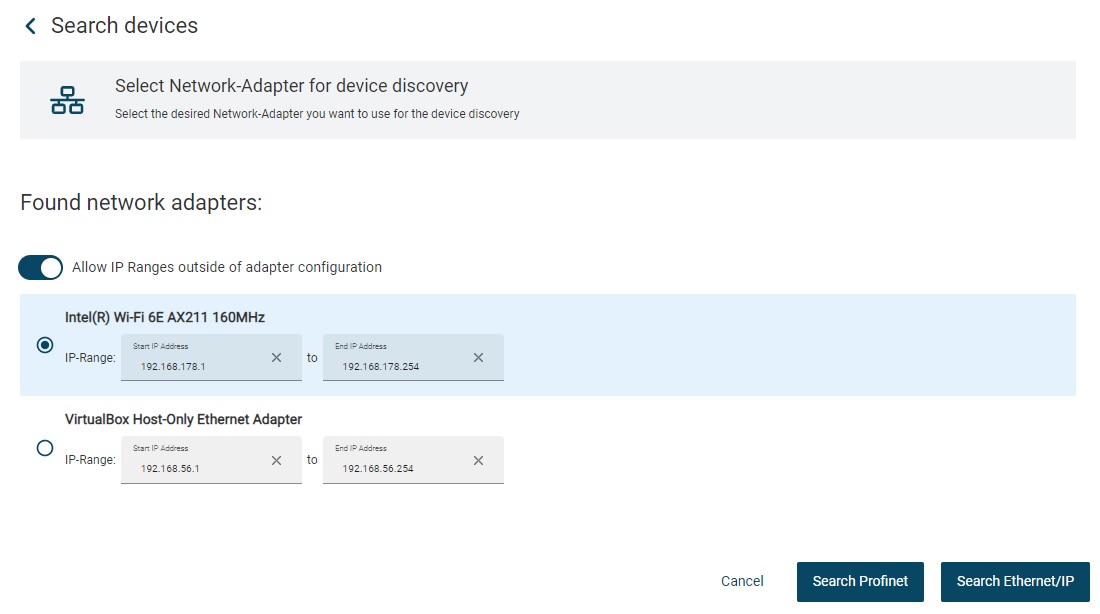
Poznámka
Pokud jste v uživatelském nastavení aktivovali funkci Scan by ping, zobrazí se následující dialog:
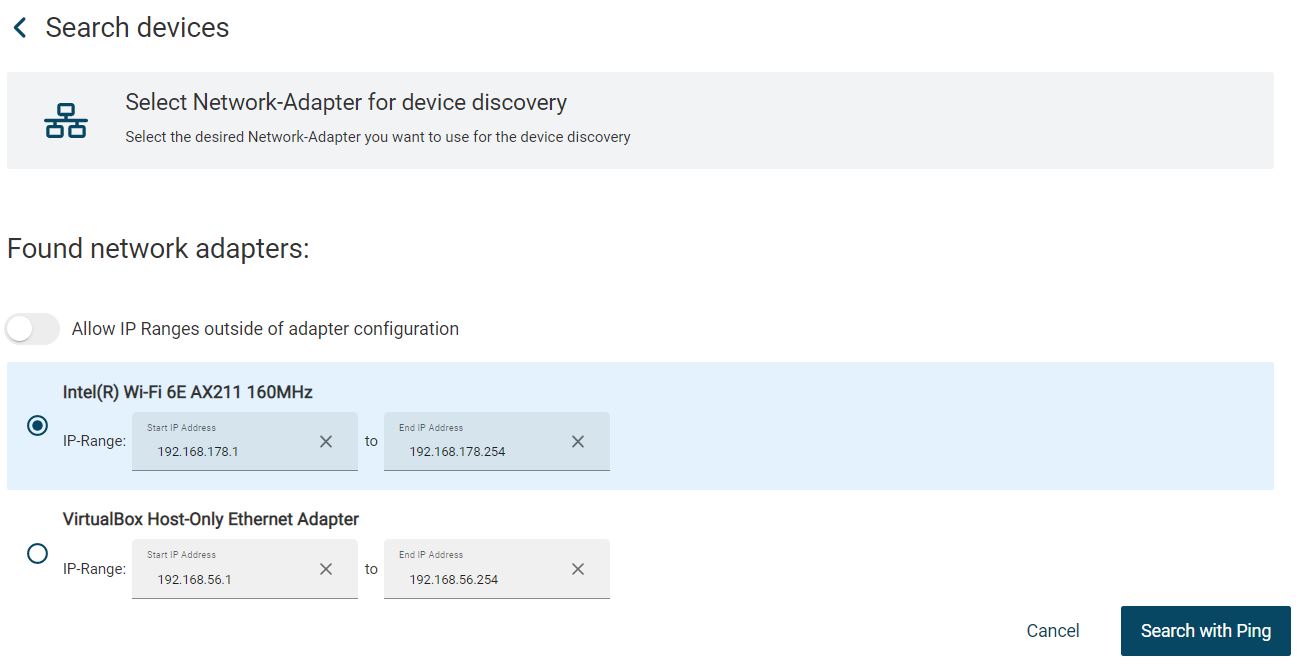
Vyberte síťový adaptér, který se má použít k vyhledávání zařízení IO-Link.
Chcete-li změnit rozsah adres síťového adaptéru, klikněte na tlačítko Upravit, zadejte IP adresy a klikněte na tlačítko Uložit.
Poznámka
Aktivací přepínače „Povolit rozsahy IP mimo konfiguraci adaptéru“ máte nyní možnost vyhledávat zařízení prostřednictvím rozsahů IP, které nejsou pokryty vybraným síťovým adaptérem. Můžete například vyhledávat v rozsazích IP 192.xxx.xxx.xxx a 10.xxx.xxx.xxx současně.

Poznámka
Pokud zadáte neplatný údaj, stránka BET vás na to upozorní. Zadání opravte a klikněte na tlačítko Uložit:
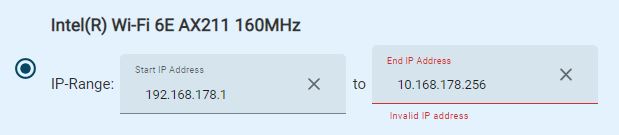
Kliknutím na tlačítko PROFINET SEARCH vyhledáte zařízení IO-Link na sběrnici PROFINET nebo kliknutím na tlačítko ETHERNET/IP SEARCH vyhledáte zařízení IO-Link na sběrnici EtherNet/IP.
Výsledkem je seznam nalezených síťových modulů IO-Link.
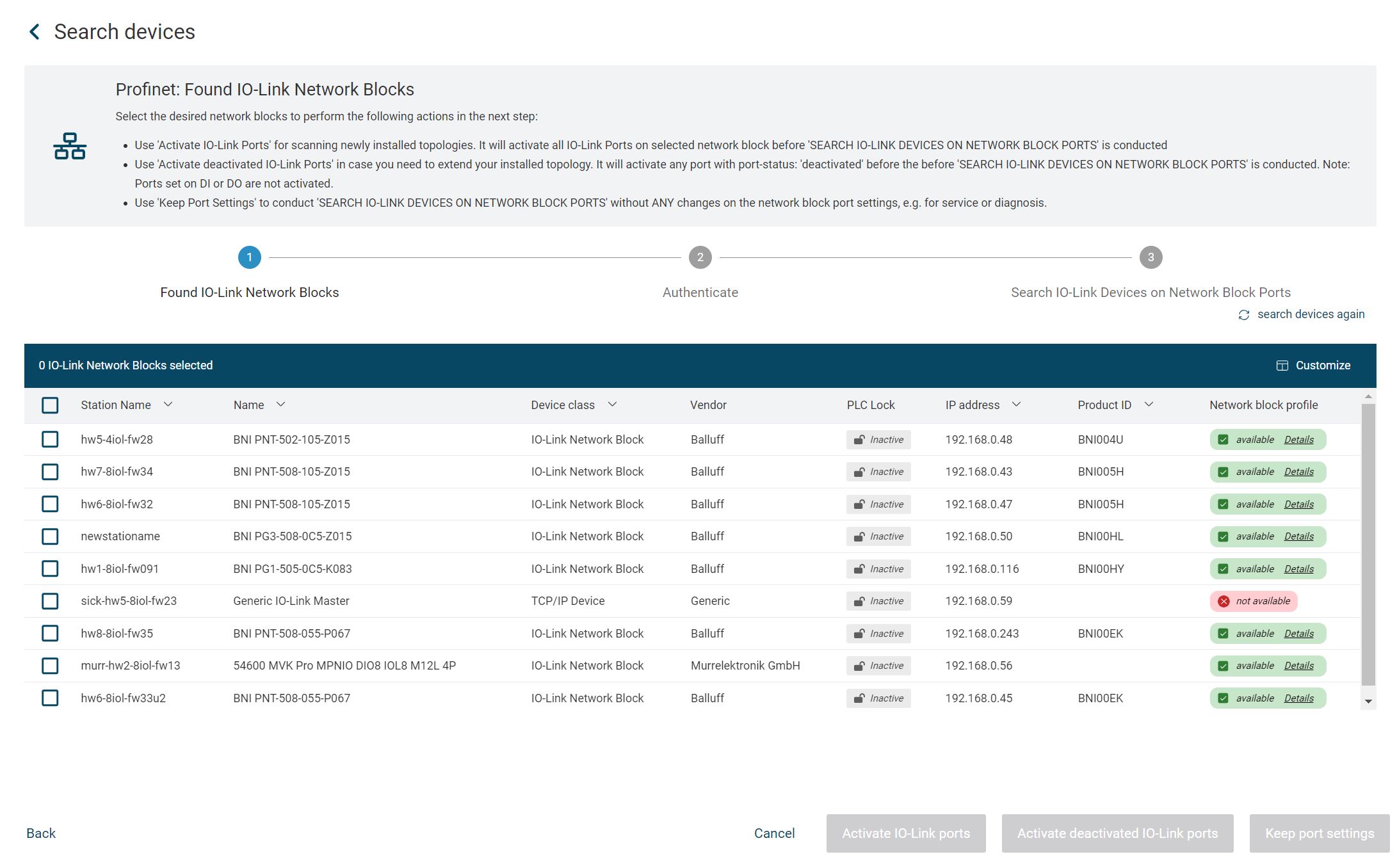
Výsledek procesu skenování (PROFINET)¶
Poznámka
Pokud nejsou na sběrnici nalezeny všechny síťové moduly IO-Link, můžete zkontrolovat připojení na zařízení a provést vyhledávání znovu pomocí příkazu VYHLEDAT ZAŘÍZENÍ ZNOVU.
Poznámka
Zobrazení tabulky si můžete přizpůsobit, viz Přizpůsobení zobrazení tabulky.
Zařízení, jejichž soubory s popisem zařízení jsou k dispozici také v databázi BET, se zobrazují ve sloupci Třída zařízení jako zařízení IO-Link nebo síťový modul IO-Link. Zařízení, jejichž soubor s popisem zařízení není k dispozici v databázi BET, se zobrazují ve sloupci Třída zařízení jako Generické zařízení IO-Link nebo Generický síťový modul IO-Link. V takovém případě byste měli do databáze zahrnout soubor s popisem zařízení, viz Import souborů s popisem zařízení.
Poznámka
Nalezená zařízení mohou být součástmi hledané topologie. Lze vyhledat i další zařízení podporující síť, která se nacházejí v hledaném rozsahu adres.
Proveďte nastavení portů na nalezených síťových modulech IO-Link¶
Aktivujte síťové moduly IO-Link, které mají být začleněny do topologie.
Poznámka
Všechna nalezená zařízení IO-Link síťového modulu IO-Link jsou vždy převzata.
Vyberte požadovanou akci pro vybrané síťové moduly IO-Link:
Povolení portů IO-Link: Všechny porty IO-Link jsou před vyhledáváním zapnuty, např. proto, že vytváříte novou topologii.
Povolení zakázaných portů IO-Link: Všechny vypnuté porty IO-Link se před vyhledáváním zapnou, např. pro přidání nových zařízení IO-Link do topologie na síťovém modulu IO-Link.
Zachovat nastavení portu: Nastavení portu se pro vyhledávání nemění, např. pokud chcete provést diagnostiku.
Pokud vyberete možnost, ve které měníte nastavení portu, zobrazí se následující upozornění:
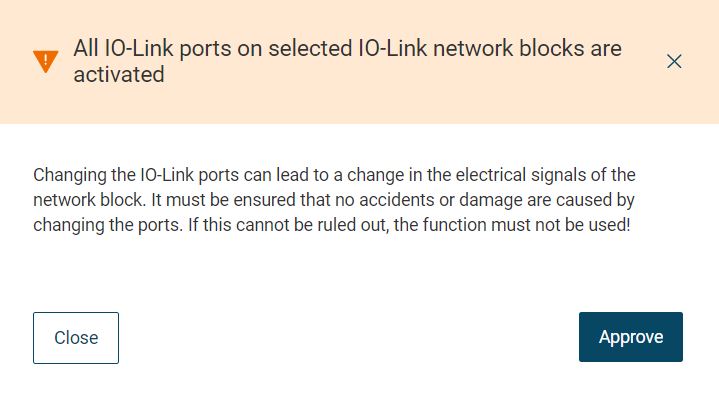
Příklad: Pokud je vybrána možnost „Aktivovat porty IO-Link“.¶
Pozorně si přečtěte text pokynů a klikněte na tlačítko PŘIJMOUT.
Pokud jste již topologii načetli v hlavním zobrazení, budete vyzváni k jejímu uložení.
Uložte topologii a klikněte na tlačítko PŘIJMOUT.
Zobrazí se následující dialog:
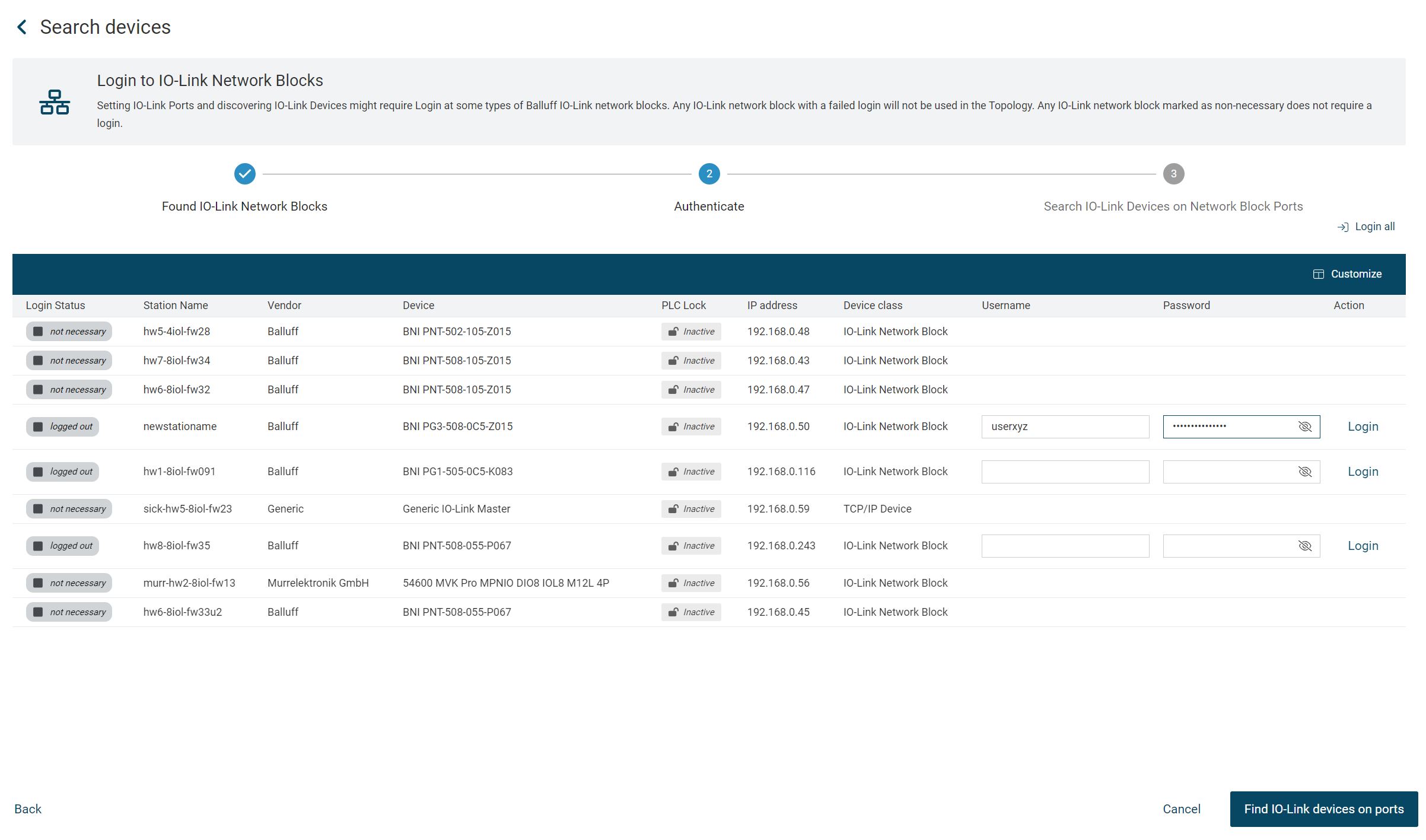
Poznámka
U zařízení, která vyžadují ověření, se zobrazí také vstupní pole pro uživatelské jméno a heslo. Ověření proběhne, jakmile vyplníte pole správnými údaji a kliknete na tlačítko Login.
Klikněte na tlačítko FIND IO-LINK DEVICES AT PORTS.
Zobrazí se následující dialog:
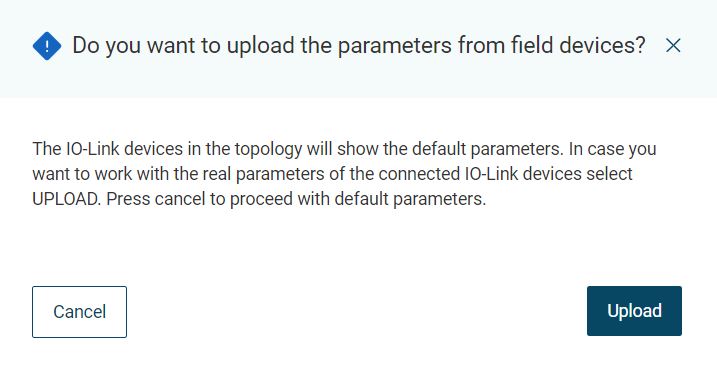
Pokud chcete přenést parametry připojených zařízení IO-Link do své topologie, klikněte na tlačítko UPLOAD, v opačném případě vyberte Cancel a pokračujte s výchozími parametry.
Pokud na dotaz odpovíte příkazem UPLOAD, zobrazí se průběh v následujícím dialogu:
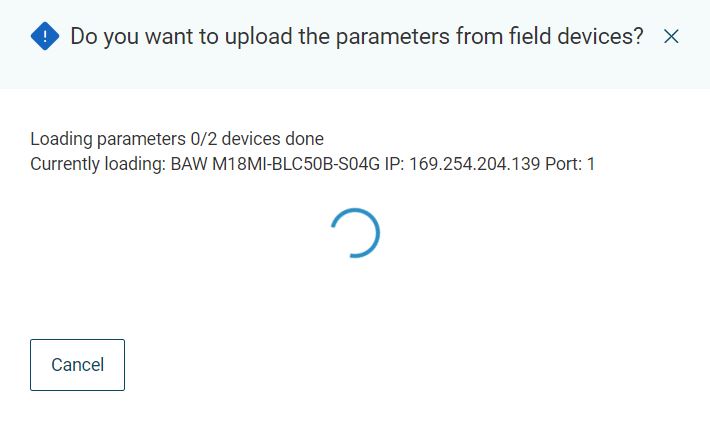
Po dokončení přenosu parametrů se zobrazí síťové moduly IO-Link s nalezenými zařízeními IO-Link.
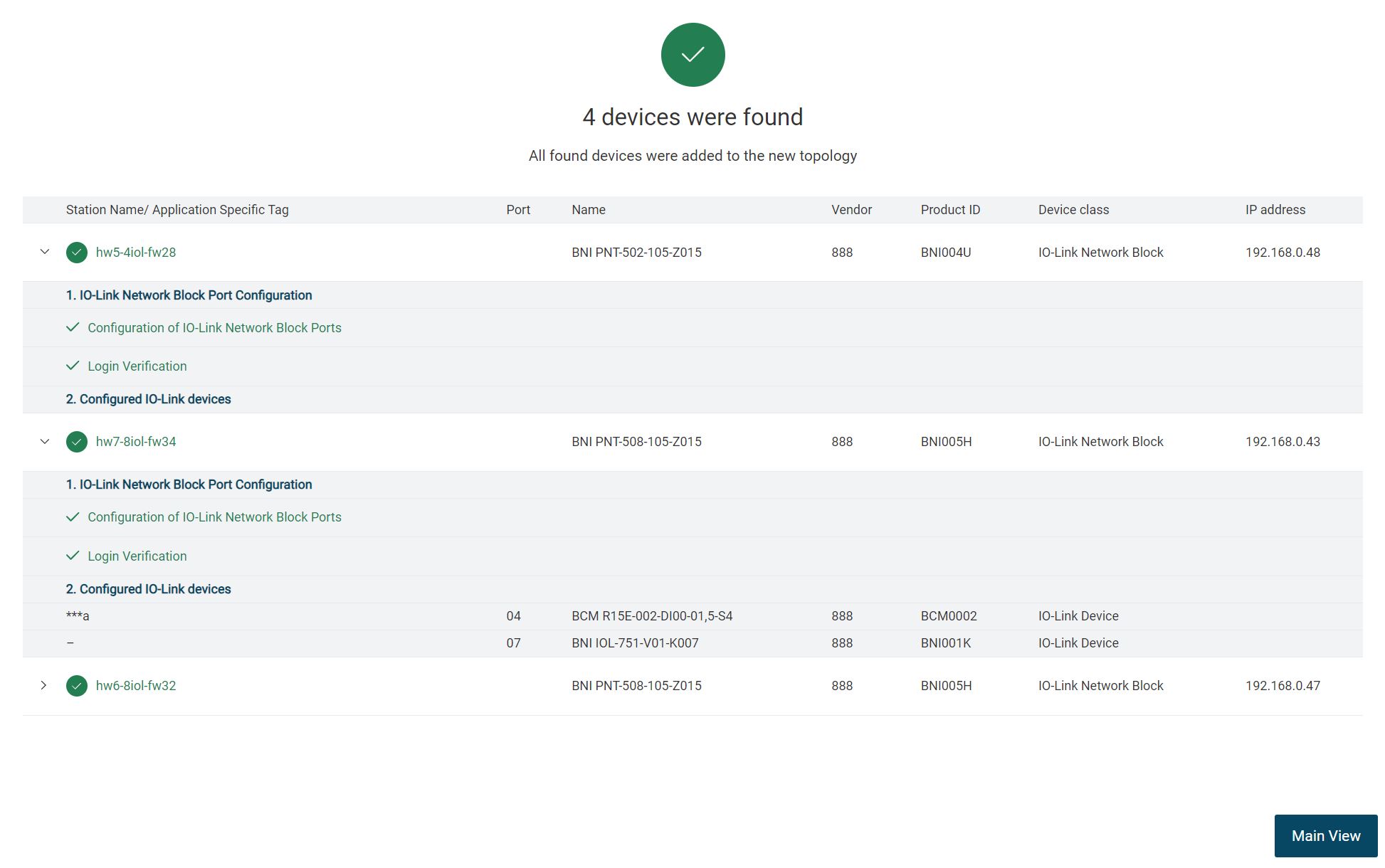
Chcete-li použít topologii, klikněte na tlačítko MINIMÁLNÍ VYHLEDÁNÍ.
Kontrola certifikátu SSL pro připojení HTTPS (chyba certifikátu HTTPS)¶
Pokud síťový modul IO-Link změnil svůj klíč SSL nebo certifikát SSL není při komunikaci přes HTTPS důvěryhodný, je nutné zařízení IO-Link explicitně klasifikovat jako důvěryhodné.
Kliknutím na tlačítko ETHERNET/IP SEARCH vyhledáte zařízení IO-Link na sběrnici EtherNet/IP.
Zobrazí se následující upozornění:
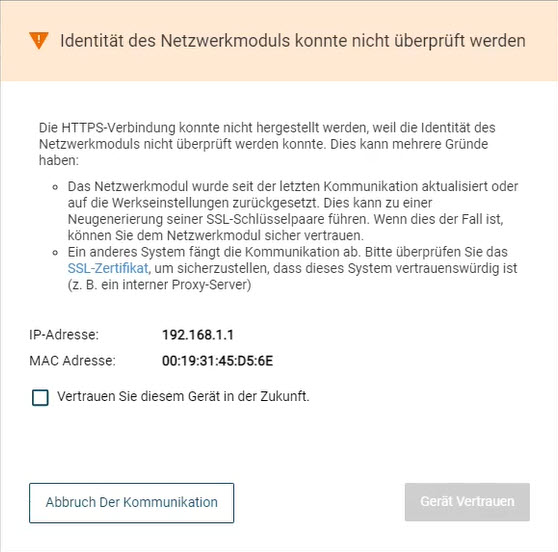
Chcete-li zobrazit podrobnosti o certifikátu SSL, klikněte na odkaz SSL certifikát v informačním textu.
Zobrazí se podrobnosti o certifikátu:
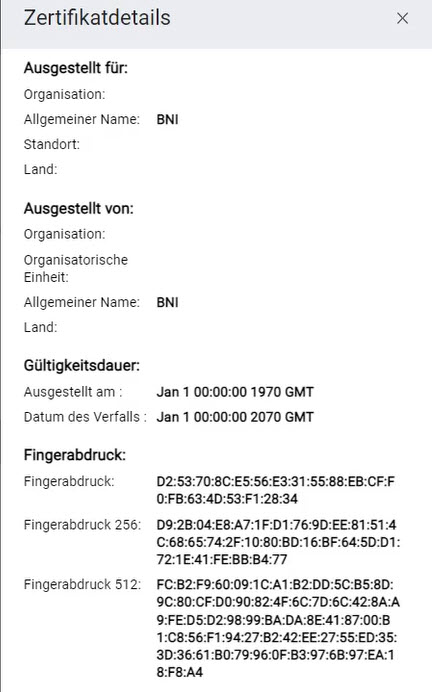
Komunikaci můžete zrušit nebo zařízení důvěřovat. Chcete-li komunikaci zrušit, klikněte na tlačítko ZRUŠIT KOMUNIKACI. Chcete-li zařízení důvěřovat, zaškrtněte políčko Důvěřovat tomuto zařízení v budoucnu.
Aktivuje se tlačítko CONFIDENCE DEVICE.
Klikněte na tlačítko DŮVĚŘIT ZAŘÍZENÍ.
Zařízení je klasifikováno jako důvěryhodné a lze jej používat.
Oprava neplatného certifikátu SSL pro připojení HTTPS¶
Pokud není certifikát SSL pro BET uznán jako důvěryhodný, máte dvě možnosti:
Restartujete stránku BET .
Kontaktujete tým podpory.
Kliknutím na tlačítko ETHERNET/IP SEARCH vyhledáte zařízení IO-Link na sběrnici EtherNet/IP.
Zobrazí se následující upozornění:
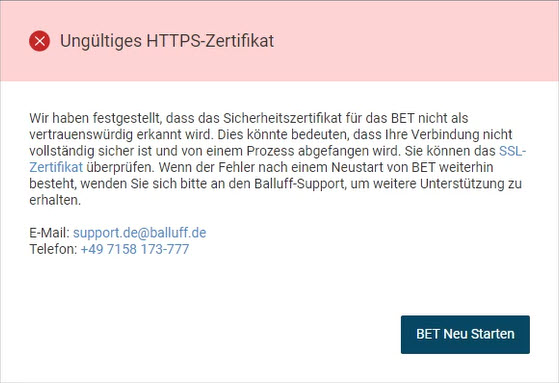
Chcete-li zobrazit podrobnosti o certifikátu SSL, klikněte na odkaz SSL certifikát v informačním textu.
Zobrazí se podrobnosti o certifikátu:
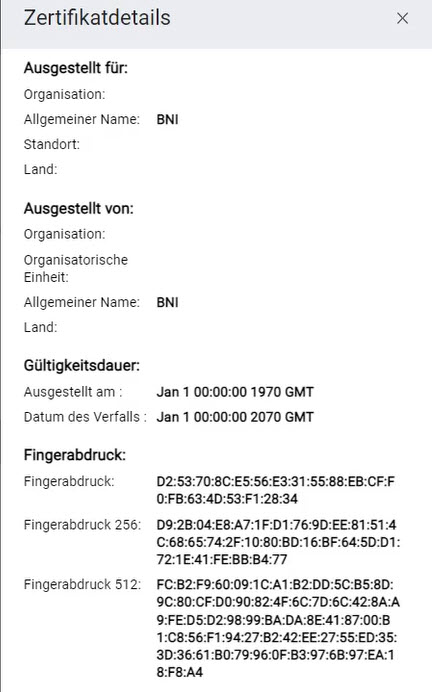
Klikněte na tlačítko RESTART BET. Pokud k chybě stále dochází, kontaktujte prosím podporu Balluff.